Oglas
Vaš Amazon Fire TV Stick je odlična naprava, kajne? Idealno za gledanje Amazon Instant Video, Netflix ali namestitev Kodija! Potem so na voljo aplikacije, kot je Plex, za predvajanje videoposnetkov iz računalnika na televizor.
Toda ta HDMI TV ključ ni tako dober za druge stvari. Na primer, ste omejeni samo na brezžično omrežje. Prav tako ni mogoče povezati pogona USB in si ogledati lastnih video datotek. To primerjajte s dražjimi Amazon Fire TV, in videli boste, da vam manjka več kot le 4K pretakanje videoposnetkov.
Na srečo obstaja odgovor. Z nekaj kabli, ki bi jih morda morali položiti, in primeren kovček lahko Amazon Fire TV Stick enostavno pretvorite v škatlo Fire TV. Takole!
Kaj boste potrebovali
Če želite Amazon Fire TV Stick spremeniti v požarno televizijo, boste morali najti (ali kupiti) nekaj kablov in adapterjev. To je tisto, kar potrebujete:
- OTG kabel M / Ž: 7 USD (preverite, ali je sposoben napajati napajanje in podatke)
- Brez napajalnik USB-zvezdišče s 4 vrati: 13 dolarjev (napajanje je v redu, a ponavadi so bolj zajetne in potrebujejo dodaten kabel)
- Čitalnik USB SD kartic: 7 USD
- USB-to-Ethernet adapter: 14 USD (neobvezno, če potrebujete Ethernet)
- HDMI kabel M-to-F: 7 USD
Potrebovali boste tudi primer: na voljo je več različnih primernih primerov v faktorju obrazca za TV polje. Naša lastna izbira je bil primer Western Digital iz wdlabs.wd.com, ki je zasnovan za namestitev Raspberry Pi in 3,5-palčni trdi disk. Ko so na voljo (zaloge so nizke), to stane manj kot 10 USD. Prav tako se zdi, da je idealen za namestitev USB vozlišča in Amazon Fire Stick!

To je skupno 48 dolarjev in morda boste celo dobili vse od 40 dolarjev. Primerjajte to s ceno televizije Amazon Fire in ste na pravem zmagovalcu.
Tudi če še niste lastnik Amazon Fire TV Stick, ga boste lahko dobili za manj kot 40 dolarjev. Popravite pravočasno in morda bo celo manj! Ta izdelava je zato cenejša kot Amazon Fire TV. Vse, kar ste pogrešali, je 4K. Očitno je, da je to za vas prekinitev dogovora, boste že pripravljeni zapraviti dodatne.
Amazon Fire Stick prve generacije ne bo deloval
V tej fazi velja omeniti, da za to niso primerne vse Amazon Fire TV palice. Če imate ključ prve generacije, ne boste mogli uživati v prednostih središča USB.
Prvoligaške Amazon Fire TV palice nimajo USB OTG Kaj je USB OTG? 5 kul načinov, kako ga uporabiti v AndroiduKaj je USB OTG in kako ga lahko uporabljate v Androidu? Razložimo funkcijo in številne načine uporabe. Preberi več . Priključek USB je izključno za napajanje naprave. Vzel sem čas, da to potrdim, s kablom OTG, znano delujočim pomnilniškim ključem USB in različico Amazon Fire VLC Player.
Na srečo so to pomanjkljivost odpravili v naslednjih modelih. To polje Fire TV pripravim s pomočjo najnovejše Amazon Fire TV Stick.
Uvod: Priključite ga in preizkusite
Predvidevamo, da ste že nastavite svoj Amazon Fire TV Stick Kako nastaviti in uporabljati svoj Amazon Fire TV StickSpodaj je opisano, kako nastaviti in uporabljati svoj Amazon Fire TV Stick za najboljše delovanje ter popravke za pogoste težave Fire TV Stick. Preberi več in ga povežite z vašim omrežjem. Če želite začeti ta projekt, ga izklopite s televizorja in iz omrežja in ga povežite s kabli in adapterji, ki ste jih kupili.
Začnite s kablom OTG in ga povežite z vhodom električne energije na vašem Fire Stick-u. Nato priključite USB pesto na kabel OTG, nato USB napravo za shranjevanje ali čitalnik kartic z vstavljeno kartico. Nato kabel HDMI priključite med Fire Stick in zadnjo stran televizorja. Na koncu priključite napajalni kabel na ženski konektor na kablu OTG.
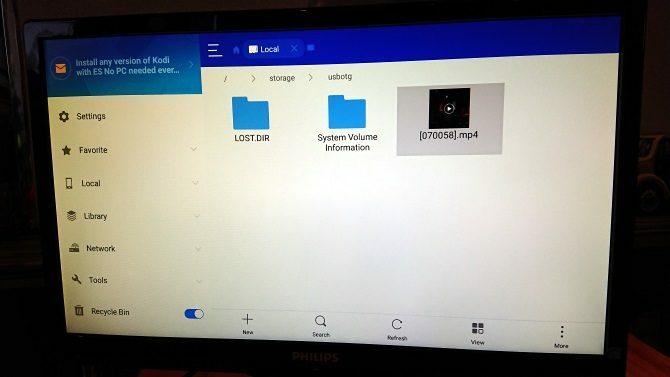
Vaš Amazon Fire Stick se mora zagnati kot običajno, zdaj pa boste lahko brskali po dodatnem pomnilniku! Z vsem pravilno povezanim je vaša naprava v bistvu nadgrajena na Fire TV polje.
Zdaj je čas, da vse skupaj prilagodimo.
Stisnite v svoj primer
Če pustite vse za svojim televizorjem, bo videti res neurejeno, da ne omenjam zmede. Zato predlagamo nekakšen primer projekta. Le ta mora biti dovolj velik, da shrani Fire Stick in izbrano vozlišče USB ter nekaj kablov. Vse drugo, kar ste kupili, bo po potrebi priklopljeno.

Lahko se uporabijo različni primeri, od nezaželenega Apple TV-ja do standardnega projektnega polja. Kot je bilo omenjeno, sem izbral primer Raspberry Pi iz WDLabs podjetja Western Digital, ki je dovolj velik, da lahko shrani tudi 3,5-palčni trdi disk. To mi daje možnost, da pozneje dodam trdi disk. Vaš okenc projekta je lahko veliko manjši.
Potrebujete nekaj vrzeli? Uporabite datoteko ali Dremel
Malo je verjetno, da boste našli škatlo, ki je zasnovana za ta namen, razen če je niste izdelali svoj model 3D tiskalnika Navodila za začetnike za OpenSCAD: Programiranje 3D tiskanih modelovProgramsko opremo za 3D modeliranje je težko uporabiti, če niste umetniški. OpenSCAD omogoča način oblikovanja modelov posebej za 3D tiskanje, pri čemer ne uporabljate nič drugega kot kodo. Preberi več . Tako boste verjetno potrebovali nekaj lukenj.
Tu bo koristno uporabiti nekaj osnovnih orodij. Vrtalnik in datoteka lahko na primer pomagata, če morate narediti luknjo za kabel. Po drugi strani boste za dostop do vrat USB morali odstraniti del ohišja. Naletel sem na to težavo in jo rešil tako, da sem zaposlil svoj Dremel. Po odstranitvi dela s sprednje strani ohišja sem nalepil USB pesto na svoje mesto.

Drži vse na svojem mestu
Kako sestavite sestavne dele v svojem primeru, je vaša lastna izbira. Če na mestu ni nobenih uporabnih predalov, ki bi držali pesto Fire Stick in USB, priporočam pištolo za vroče lepilo. Če ne želite lepiti Fire Stick-a, poiščite nekaj primernega materiala, ki ga bo držal na svojem mestu (morda Sugru), in lepite ga, če že ni lepilo.

Za svoj projekt sem se odločil za lepljenje okoli Amazon Fire TV Stick. To je bilo predvsem zato, da sem ohranil svoje mesto, ko sem organiziral kabliranje, namesto da bi ga dolgoročno zavaroval. Morate odstraniti vroče lepilo? Uporabite oster nož! Težko jih je odstraniti z roko, vendar bo majhno rezilo lahka stvar.
Naj bo vaš DIY Amazon Fire TV box tam, kjer ga vidite
Moja lastna Amazon Fire TV Stick je zdaj zavarovana v škatli, ki sedi pod televizijo moje dnevne sobe. Vgradil sem Kodi, nekaj uporabnih aplikacij in nekaj iger.
Medtem imam nastavite VPN Kako nastaviti VPN na Amazon Fire TV StickUporaba VPN-ja na požarni televiziji ima lahko veliko koristi. Preberi več in Nameščen je tudi Kodi Kako namestiti Kodi Media Center na Amazon Fire StickV tem članku razlagamo, kako namestiti Kodi na Amazon Fire TV Stick. Ko boste končali, vam bo v proračunu ostal najboljši medijski center za vsakogar. Preberi več (z zakonskimi dodatki Kako lahko vaš Amazon Fire TV Stick in Kodi povzroči pravne težaveKodi in Amazon Fire TV Stick sta noro priljubljeni. Kljub temu, da uporabnike privlačijo tako Kodi kot prilagodljivost Amazon Fire TV Stick, bi se lahko zlahka spustili v zakonito toplo vodo. Preberi več ), skupaj s Plex in VLC. Lahko predvaja videoposnetke z lokacij v domačem omrežju. Z dostopom do YouTuba, BBC iPlayerja, Amazon Instant Video, Netflix in vseh drugih paketnih storitev, skupaj z različni pravni dodatki v Kodiju - da ne omenjam zvočne vsebine - ta Amazon Fire TV Stick je zdaj odličen medij škatla!
Čeprav še nisem priključil trdega diska, imam priključen USB ključek velike zmogljivosti in uporabljam žično podatkovno povezavo prek adapterja USB na Ethernet. Vse hitro mine in če moram vnesti besedilo, namesto da uporabim daljinski upravljalnik Fire Stick, lahko uporabim namensko mobilno aplikacijo ali tipkovnico Bluetooth. Ali samo priključite tipkovnico USB.

Končni rezultat je škatlica Fire TV, ki jo je izdelala moja lastna roka! Resno, to je bilo smešno preprosto, najtežja faza je bila rezanje dela s primera. Zahvaljujoč USB OTG, vse drugo deluje brez napora!
Če še niste opravili nakupa in se vam zdi aspekt naredi sam pretirano previden, preverite to primerjava Android TV in Amazon Fire Stick da ugotovite, kateri je pravi za vas.
Imate Fire TV Stick? Želite prednosti sprejemnika ali bi ga raje kupili? Povejte nam, kaj mislite spodaj.
Christian Cawley je namestnik urednika za varnost, Linux, samostojno delo, programiranje in razloženo tehnologijo. Proizvaja tudi Zares uporaben Podcast in ima bogate izkušnje na področju podpore za namizje in programsko opremo. Christian je sodelavec revije Linux Format, kristjalec Raspberry Pi, ljubitelj Lego in ljubitelj retro iger.

